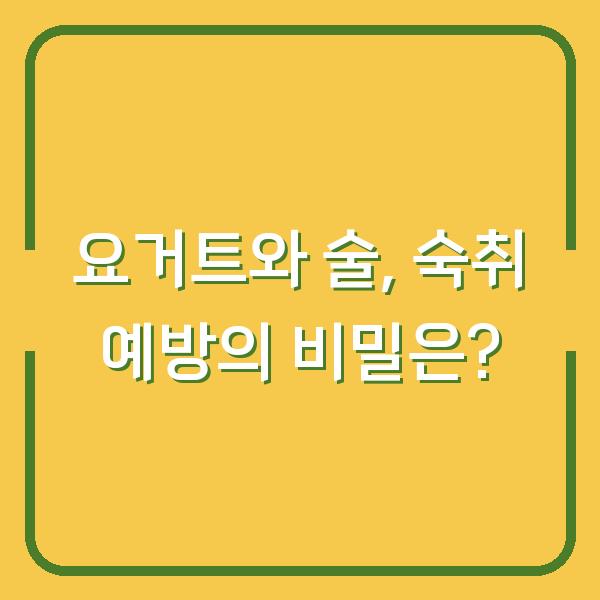와이파이 연결이 갑자기 끊기거나 작동하지 않는 경우, 많은 분들이 당황하실 것입니다. 특히 중요한 업무나 취미 활동을 하고 있을 때는 더욱 그렇죠. 오늘은 ipTIME 공유기를 사용하는 분들을 위해 와이파이 문제를 해결하는 방법을 자세히 안내해 드리겠습니다.
이 글을 통해 단계별로 문제를 해결하고 쾌적한 인터넷 환경을 누리실 수 있을 것입니다.

물리적 연결 상태 점검
가장 먼저 해야 할 일은 물리적 연결 상태를 점검하는 것입니다. 종종 케이블이 느슨하게 연결되어 있거나 빠져있는 경우가 많습니다.
이러한 상황은 와이파이 신호에 큰 영향을 미칠 수 있습니다. 공유기와 모뎀, 그리고 연결된 기기의 모든 케이블 연결 상태를 확인해 보시기 바랍니다.
| 점검 항목 | 확인 사항 | 해결 방법 |
|---|---|---|
| 전원 연결 | 공유기가 켜져 있는지 확인 | 전원 어댑터 연결 점검 |
| 인터넷 케이블 | 모뎀과 공유기 사이 연결 상태 | 케이블 재연결 또는 교체 |
| LAN 케이블 | 공유기와 PC/기기 연결 상태 | 케이블 재연결 또는 교체 |
예를 들어, 공유기 전원을 껐다가 다시 켜거나, 모든 케이블을 분리한 후 정확히 다시 연결해 보세요. 이러한 간단한 조치로도 문제가 해결될 수 있습니다.
공유기 설정 점검하기
물리적인 연결 상태가 정상이라면, 다음으로는 공유기 설정을 점검해야 합니다. ipTIME 공유기의 설정 페이지에 접속하여 무선 설정이 올바르게 되어 있는지 확인해 보세요.
일반적으로 설정 페이지는 웹 브라우저에서 192.168.0.1 또는 192.168.1.1을 입력하여 접근할 수 있습니다.
| 설정 항목 | 확인 사항 | 조치 방법 |
|---|---|---|
| 무선 신호 활성화 | Wi-Fi 신호가 활성화되어 있는지 확인 | ‘무선 설정 – 기본’에서 활성화 |
| SSID 확인 | 네트워크 이름(SSID)이 정상적으로 표시 | SSID를 확인하고 필요 시 변경 |
| 비밀번호 설정 | 비밀번호가 올바른지 확인 | 비밀번호를 다시 설정 |
설정 페이지에 들어가시면 ‘무선 설정 – 기본’ 탭에서 Wi-Fi 신호가 활성화되어 있는지, SSID가 정상적으로 표시되는지를 확인할 수 있습니다. 이와 함께 비밀번호 설정에 문제가 없는지도 꼭 확인해 보세요.
비밀번호가 잘못된 경우, 연결이 되지 않을 수 있습니다.
펌웨어 업데이트
의외로 많은 와이파이 문제는 구형 펌웨어로 인해 발생합니다. ipTIME 공유기의 펌웨어는 정기적으로 업데이트해야 시스템의 안정성과 성능을 보장할 수 있습니다.
설정 페이지에서 ‘고급 설정 – 펌웨어 업그레이드’ 항목을 찾아 최신 버전으로 업데이트해 보시기 바랍니다.
| 업데이트 항목 | 확인 사항 | 조치 방법 |
|---|---|---|
| 현재 펌웨어 | 현재 버전 확인 | 설정 페이지에서 확인 |
| 최신 버전 | 최신 버전 확인 | 공식 웹사이트에서 확인 |
| 업데이트 방법 | 업데이트 절차 | 설정 페이지 따라 진행 |
펌웨어 업데이트는 새로운 기능을 추가하거나 기존의 버그를 수정하는 데 도움을 줄 수 있습니다. 특히, 새로운 기기가 가정에 도입되는 시점에서는 업데이트가 필요할 수 있습니다.
이 과정에서 다수의 버그가 해결되기 때문에 문제 해결에 직접적인 도움이 될 것입니다.
주파수 간섭 문제 해결
와이파이 신호는 주변 환경에 크게 영향을 받을 수 있습니다. 예를 들어, 전자레인지나 무선 전화기는 일반적으로 2.4GHz 주파수를 사용하므로 간섭이 발생할 수 있습니다.
이 경우 ipTIME 공유기에서는 5GHz 대역으로 전환하는 것이 가장 좋은 해결책입니다.
| 간섭 원인 | 설명 | 해결 방법 |
|---|---|---|
| 전자레인지 | 2.4GHz 주파수 간섭 발생 | 5GHz 대역으로 전환 |
| 무선 전화기 | 2.4GHz 주파수 사용 | 채널 변경 |
| 기타 전자기기 | 주파수 간섭 발생 가능 | 채널 설정 조정 |
와이파이 채널 설정을 변경하여 간섭을 줄이는 방법도 있습니다. ‘무선 설정 – 고급’에서 채널 변경을 통해 간섭을 회피할 수 있습니다.
이 과정에서 5GHz 대역 사용 가능 여부를 확인하여 보다 안정적인 연결을 확보할 수 있습니다.
IP 주소 충돌 문제 해결
간혹 IP 주소 충돌이 발생하여 와이파이가 작동하지 않는 경우가 있습니다. 이럴 때는 DHCP 서버 설정을 확인하고, 필요 시 수동으로 IP를 할당하는 방법도 고려해보세요.
네트워크 구성 탭에서 IP 주소 할당 범위를 변경하여 중복을 피하는 것이 필요합니다.
| IP 설정 항목 | 확인 사항 | 조치 방법 |
|---|---|---|
| DHCP 설정 | DHCP 서버 활성화 여부 확인 | DHCP 설정 활성화 |
| IP 주소 범위 | 할당된 IP 주소 범위 확인 | 범위 변경 |
| 고정 IP 설정 | 특정 기기에 고정 IP 할당 여부 | 고정 IP 설정 |
특히, 여러 대의 디바이스가 한 네트워크에 연결될 때는 고정 IP 설정을 통해 특정 기기에 계속해서 동일한 IP가 할당되도록 하는 것도 좋은 방법입니다. 이를 통해 네트워크 내부의 혼선을 줄이고 안정적인 연결을 유지할 수 있습니다.
전문가의 기술 지원 요청
위의 단계를 통해 문제가 해결되지 않는다면, 전문 기술 지원을 요청하는 것이 필요할 수 있습니다. ipTIME 공식 지원 센터나 해당 브랜드의 AS를 통해 전문가의 기술 지원을 받는 것이 가장 안전하고 신속한 해결책입니다.
| 지원 항목 | 확인 사항 | 조치 방법 |
|---|---|---|
| 고객센터 전화 | 고객센터 전화번호 확인 | 전화 상담 요청 |
| 온라인 지원 | 웹사이트 통한 지원 요청 | 온라인 문의 또는 채팅 |
| AS 센터 방문 | 가까운 AS 센터 위치 확인 | 방문하여 문제 상담 |
전문가가 직접 문제를 살펴보면 새로운 문제의 원인을 발견할 수 있으며, 보다 근본적인 해결책을 제공받을 수 있습니다. 특히 하드웨어적인 문제가 의심될 때는 전문가의 도움을 받는 것이 가장 바람직합니다.
마무리
ipTIME 공유기 와이파이 문제를 해결하기 위해 다양한 방법을 시도해 보았습니다. 물리적 연결 상태 점검, 공유기 설정 확인, 펌웨어 업데이트, 주파수 간섭 문제 해결, IP 주소 충돌 문제 해결, 전문가의 지원 요청까지, 단계별로 해결책을 제시하였습니다.
이 글이 여러분의 문제 해결에 도움이 되기를 바라며, 쾌적한 인터넷 환경을 누리시기 바랍니다. 문제가 해결되지 않더라도 포기하지 마시고 차근차근 단계를 따라가며 최종 해결책을 찾아보세요!